Operation Manual
Table Of Contents
- Das Wichtigste zuerst
- Ihre Acer-Notebook-Tour
- Verwendung der Tastatur
- Verwendung des Präzisions- Touchpad
- Wiederherstellung
- Verwendung einer Bluetooth- Verbindung
- Herstellen einer Internetverbindung
- Bluelight Shield
- Sichern des Computers
- Fingerabdruckleser
- BIOS-Dienstprogramm
- Energieverwaltung
- Akku
- Reisen mit Ihrem Computer
- USB Typ-C Anschluss
- Video- und Audioanschlüsse
- Häufig gestellte Fragen
- Inanspruchnahme von Dienstleistungen
- Tipps und Hinweise für die Verwendung von Windows 10
- Wie gelange ich zum [Start] (Start)-Bildschirm?
- Wie schalte ich den Computer aus?
- Wie entsperre ich den Computer?
- Wie stelle ich den Wecker ein?
- Wo finde ich meine Apps?
- Was versteht man unter einer Microsoft-ID (einem Microsoft-Konto)?
- Wie kann ich nach Windows-Updates suchen?
- Wo kann ich weitere Informationen erhalten?
- So schalten Sie Mobilfunk ein (abhängig von Ihrem Gerät)
- Problemlösung
- Internet- und Onlinesicherheit
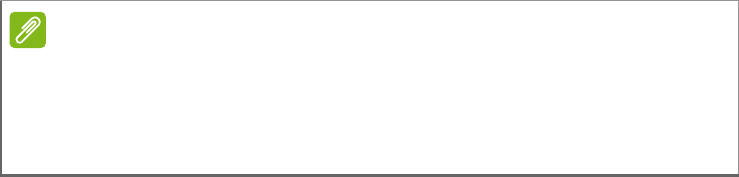
Verwendung einer Bluetooth-Verbindung - 29
Sie können die Bluetooth Einstellungen auch aufrufen, indem Sie das
Symbol [Notifications] (Benachrichtigungen) unten rechts auswählen
und das Feld [Notifications] (Benachrichtigungen) öffnen. Von hier aus
können Sie Bluetooth aktivieren oder deaktivieren oder mit der
rechten Maustaste auf [Bluetooth] (Bluetooth) > [Go to Settings]
(Zu Einstellungen wechseln) klicken, um die Bluetooth
Einstellungen auszuwählen.
Hinweis
Bei bestimmten Geräten, welche ältere Versionen der Bluetooth-
Technologie nutzen, muss auf beiden Geräten eine PIN eingegeben werden.
Bei Geräten ohne Eingabemöglichkeit (z.B. ein Headset), ist der Passcode
im Gerät festgelegt (normalerweise „0000“ oder „1234“). Im
Benutzerhandbuch Ihres Geräts finden Sie weitere Informationen.










